Как включить экранную заставку на время зарядки Samsung Galaxy
Мы, без ложной скромности, точно знаем, что наши смартфоны в своей памяти хранят «шедевры» домашней фотографии. Смартфоны Samsung Galaxy оснащены прекрасной Камерой, над которой поработали как специалисты оптических приборов, так и доки-программисты, которые знают, как сделать, чтобы любой ваш снимок был улучшен до качества, который было бы не стыдно показать всем своим близким.
Поэтому каждый, кто когда-то держал в своих руках плёночный фотоаппарат и печатал свои снимки по ночам при красном свете, естественно имеет желание любоваться своими фото-работами, снятыми хорошим смартфоном, и при возможности продемонстрировать их своим друзьям.
Поэтому производители смартфонов Samsung, учитывая тонкую психологию людей, которые соприкоснулись с искусством фотографии, создали режим «Экранная заставка», когда смартфон во время своей зарядки ещё и прокручивает на своём экране фото-шедевры своего владельца. Это «украшает» интерьер рабочего стола и создаёт возвышенную атмосферу на работе и дома.
Как включить заставку во время зарядки в Samsung
А как включить режим экранной заставки на время зарядки смартфона Samsung Galaxy?
Далее мы опишем процесс включения экранной заставки и её настройки, где для наглядности описания воспользуемся редакционным смартфоном Samsung Galaxy A50 с ОС Android 10.
Настройки экранной заставки имеют несколько режимов, которые будут выводить «картинки» на экран после его отключения во время зарядки телефона:
— Цвета;
— Фоторамка;
— Фотостена.
В режиме «Цвета» на экране будут демонстрироваться красивые перетекающие цвета, не имеющие рисунка.
В режиме «Фоторамка» на экран будут выводиться фотографии из памяти смартфона.
В режиме «Фотостена» на экран будут последовательно, в виде падающих листьев, выкладываться эскизы фотографий из памяти смартфона.
Инструкция по включению экранной заставки на смартфонах Samsung Galaxy.
1. Запускаем приложение Настройки телефона с рабочего экрана.
В Настройках телефона открываем раздел «Дисплей».

Скрин №1 – нажать на значок «Настройки». Скрин №2 – открыть в Настройках раздел «Дисплей».
2. Опускаемся в самый низ раздела «Дисплей», где нужно войти в подраздел «Экранная заставка».
Настройки подраздела «Экранная заставка» состоят из 4 пунктов:
— Нет;
— Цвета;
— Фоторамка;
— Фотостена.

Скрин №3 – войти в подраздел «Экранная заставка». Скрин №4 – вид страницы настроек «Экранная заставка».
3. Чтобы включить режим «Цвета» нужно нажать на строчку «Цвета».
Для пробного просмотра этого режима нужно нажать на кнопку «Просмотр». После этого экран телефона перейдёт в режим демонстрации цветовых переливов, которые можно оценить и определить, подходят ли они вашему настроению и ситуации.
4. Чтобы включить режим «Фоторамка», который предусматривает демонстрацию на экране отдельных фотографий из памяти смартфона во время его зарядки, нужно нажать на строчку «Фоторамка».
Для настройки режима «Фоторамка» нужно нажать на кнопку «Настройки» в виде шестерёнки в строке этого режима.
В настройках режима «Фоторамка» вы можете выбрать разделы «Галереи», фото-файлы из которых будут демонстрироваться на экране:
— Скриншот;
— Emergensy;
— Magnifier;
— Камера;
— Сбербанк.
Как отключить экран при зарядке самсунг — подробные видео-инструкции
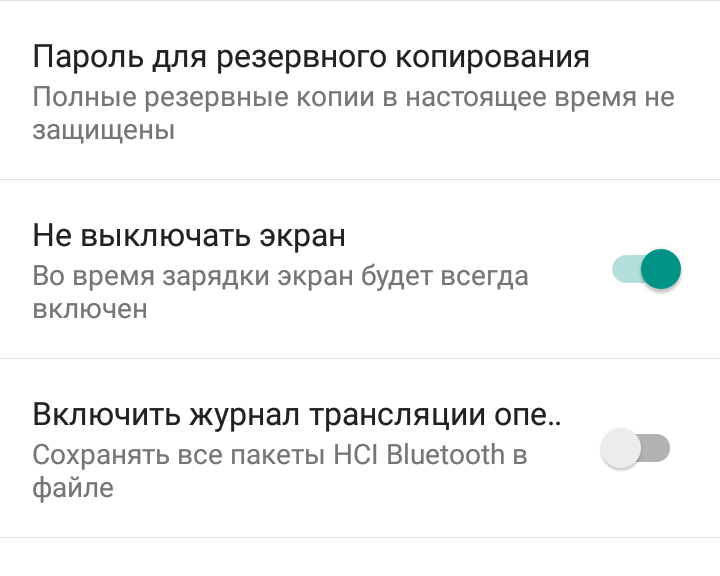
В современном мире информационных технологий и гаджетов, очень легко запутаться. Зачастую, разобраться в том, как подключить или отключить какую-то опцию разобраться без помощи попросту невозможно. Наш сайт поможет вам в этом. На данной странице мы показываем как отключить экран при зарядке самсунг.
Выполняя простые пошаговые инструкции, вы сможете повторить весь этот сложный процесс. Обратите внимание, что некоторые моменты, у вас могут отличаться. Это происходит потому что, на разных устройствах могут отличаться версии программного обеспечения. Однако в целом, скорее всего, вы сможете понять как отключить экран при зарядке самсунг.
Источник: master-trak.ru
Как поменять анимацию зарядки в честь?
Это было частью обновления Android Pie, нет специальной настройки для отключения этой анимации, однако вы все равно можете отключить ее, удалив все анимации вашего телефона, перейдите в «Настройки»> «Универсальный доступ»> «Улучшение видимости» в разделе «Цвета и четкость». вы обнаружите, что при включении параметра «Удалить анимацию» он будет .
Как показать анимацию зарядки?
Проведите вниз с главного экрана, чтобы получить доступ к быстрым настройкам> коснитесь Значок настроек> коснитесь аккумулятора> включите анимацию зарядки. Анимация отображается на экране блокировки при зарядке.
Как изменить значок зарядки?
- Зайдите в меню настроек.
- Прокрутите вниз до параметра «Батарея» под заголовком «Устройство».
- Нажмите на значок батареи в строке меню в правом верхнем углу экрана.
- Выберите один из следующих вариантов: Полоса заряда батареи, Круг батареи, Процент заряда батареи или Батарея скрыта.
Iphone перестает заряжаться при полной зарядке?
Официально говорят, что телефон должен оставаться заряженным, но не полностью. Ваш аккумулятор автоматически перестанет заряжаться, когда он будет полностью заряжен, но в некоторых случаях, когда он упадет до 99%, потребуется больше энергии, чтобы вернуться к 100. Этот постоянный цикл съедает срок службы вашей батареи.
Как заменить экран зарядки на Самсунге?
- Откройте настройки операционной системы Android и затем запись «Дисплей»
- Прокрутите до конца, пока не увидите «Заставка» — выберите запись.
- Используйте ползунок, чтобы активировать опцию.
- Теперь вы увидите все доступные варианты.
Что делает режим производительности Huawei?
Режим производительности регулирует настройки мощности для обеспечения максимальной производительности. Это приведет к более быстрой разрядке аккумулятора, особенно при использовании приложений с интенсивной графикой. Когда уровень заряда батареи станет достаточным, перейдите в «Настройки»> «Батарея» (или «Оптимизатор»>) и включите режим производительности.
Как изменить свайп Huawei?
Чтобы использовать управление жестами, откройте Настройки, перейдите в Система и коснитесь Системная навигация. Затем выберите Жесты. Теперь традиционные кнопки Android исчезнут из нижней части экрана, и вы сможете перемещаться по экрану, проводя пальцем по экрану.
Как мне получить зарядку на моем Android?
- Шаг 1: Загрузите игру для зарядки. apk на вашем устройстве. .
- Шаг 2. Разрешите сторонние приложения на вашем устройстве. Для установки зарядки люфт. .
- Шаг 3: Перейдите в свой файловый менеджер или в расположение браузера. Теперь вам нужно будет найти место для зарядки. .
- Шаг 4: наслаждайтесь. Теперь на вашем устройстве установлена зарядка Play.
Как я могу заставить мой телефон влиять на зарядку?
- Включите режим полета. Галерея изображений (2 изображения) .
- Выключите свой телефон. Просто, очевидно, но часто упускается из виду. .
- Убедитесь, что режим зарядки включен. .
- Используйте настенную розетку. .
- Купите Power Bank. .
- Избегайте беспроводной зарядки.
- Снимите чехол с телефона. .
- Используйте качественный кабель.
Источник: ch-pik.ru